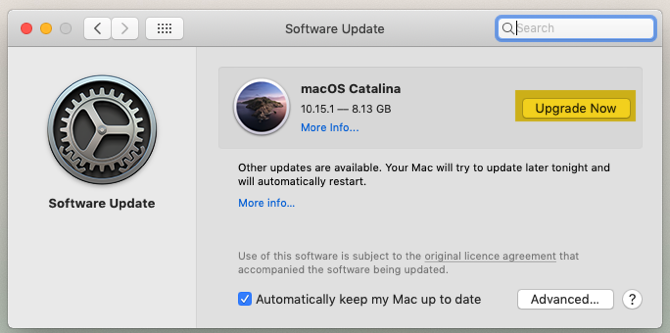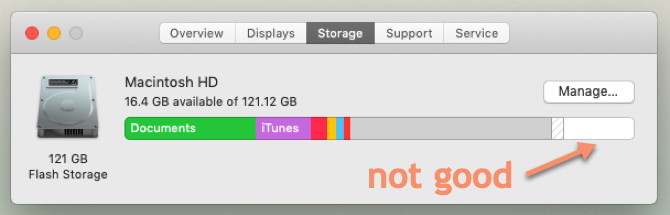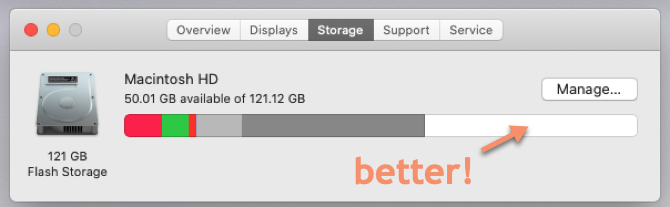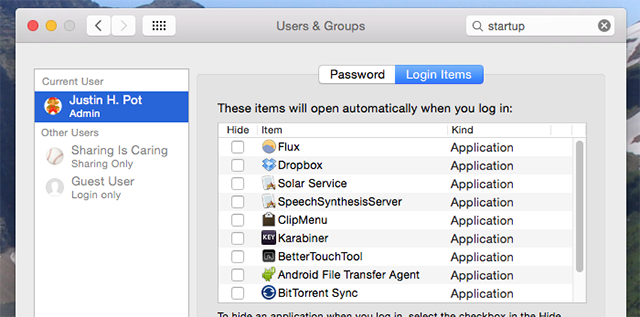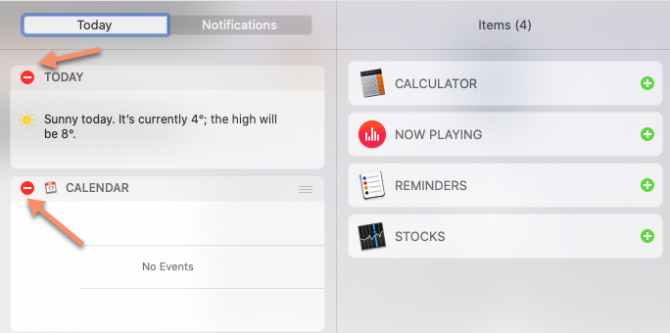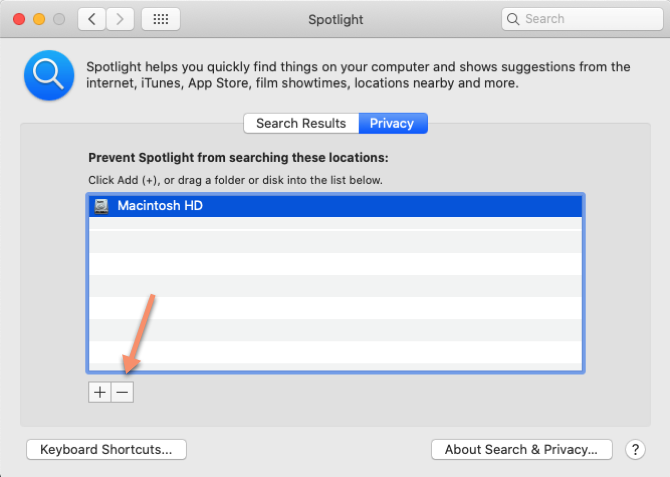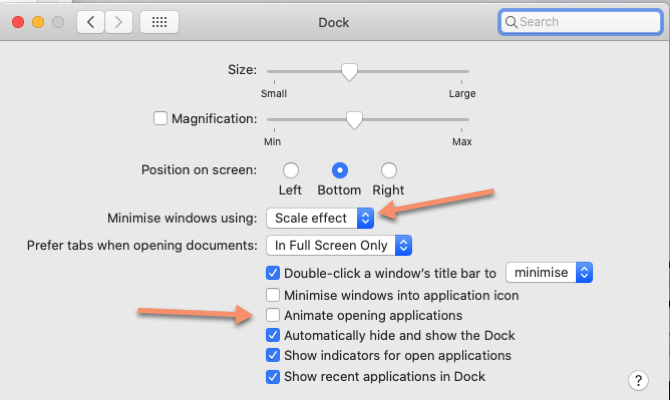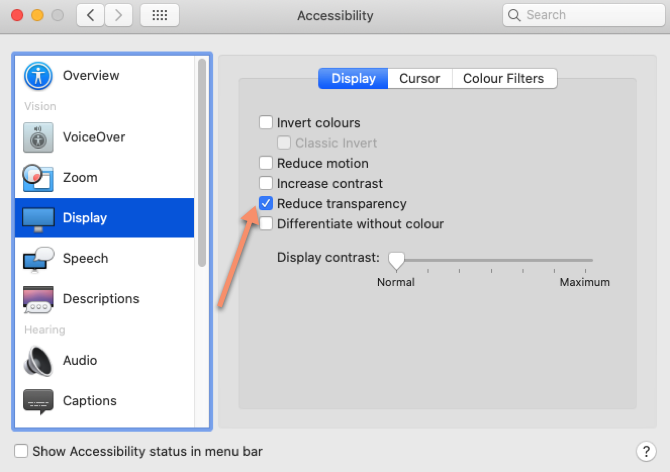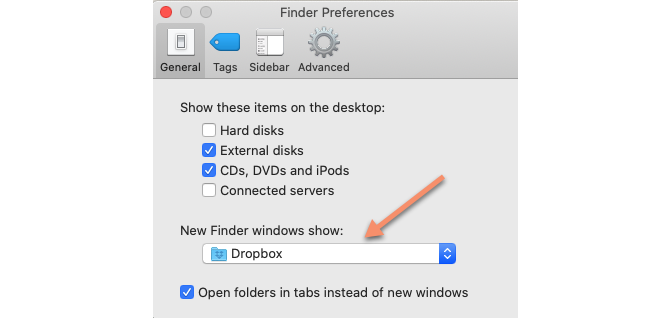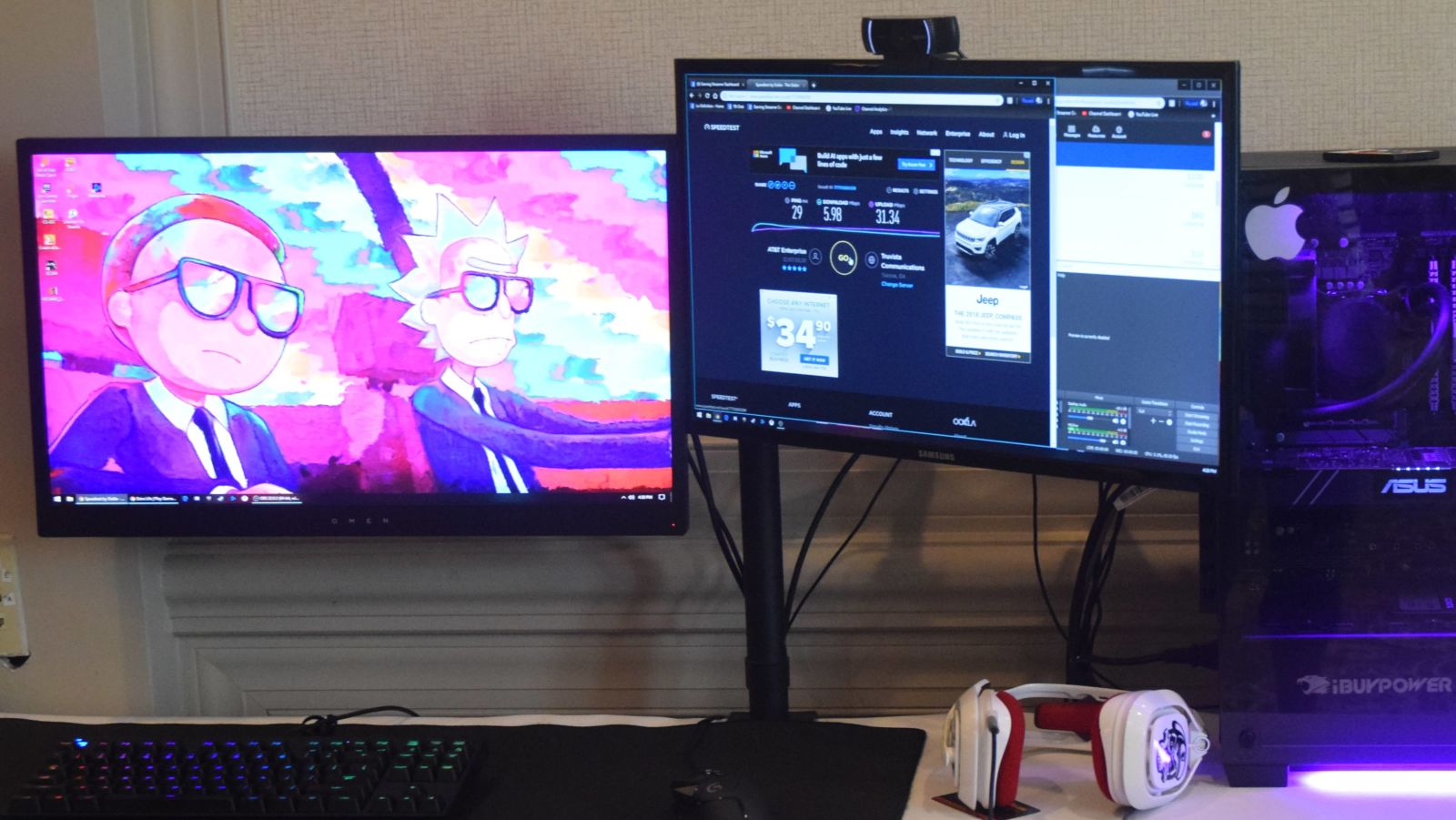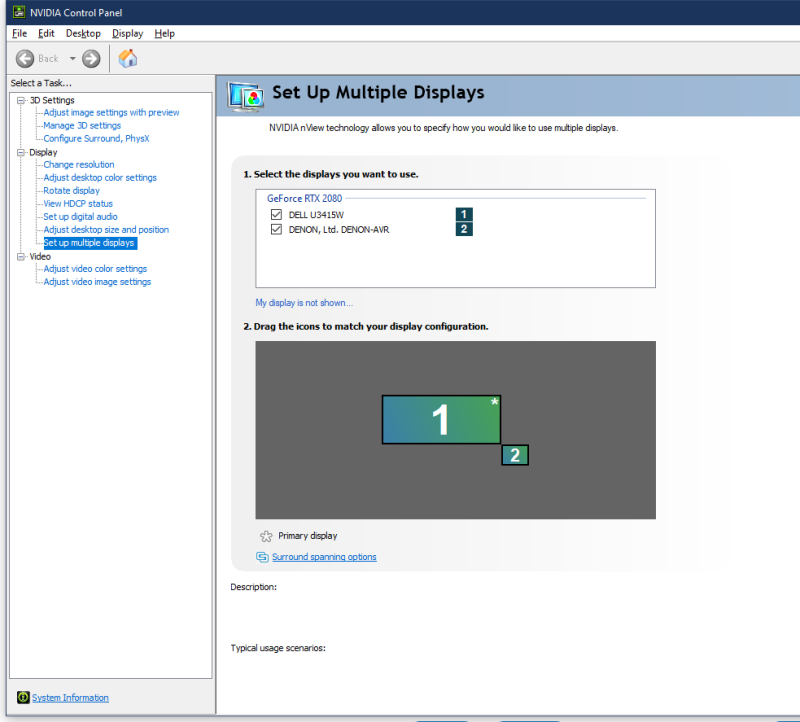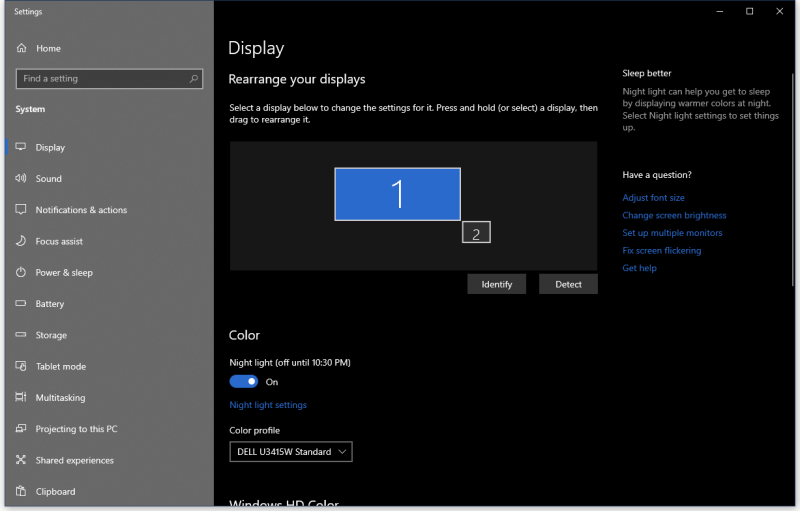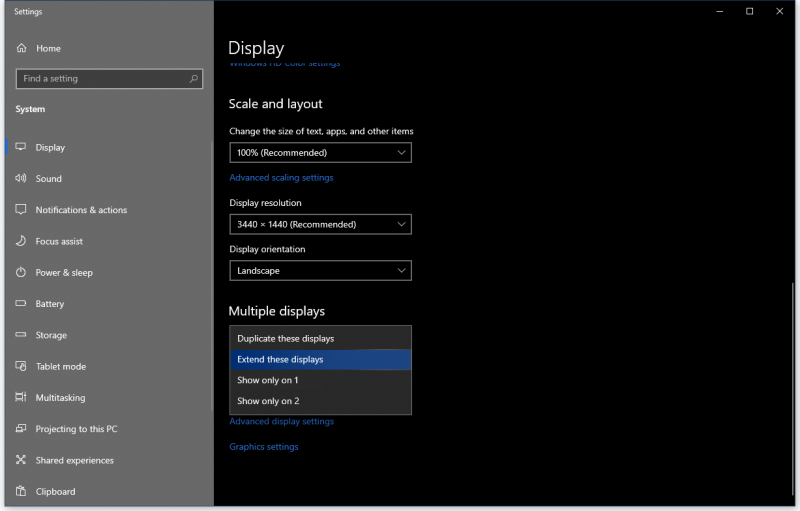جدیدترین اخبار فناوری لپ تاپ و کامپیوتر و لپ تاپ های گیمینگ به همراه نقد و بررسی لپ تاپ و کامپیوتر و لپ تاپ های گیمینگ ، مهندسی، دانشجویی، اداری و چند رسانه ای
ایسوس در نمایشگاه CES امسال تعداد زیادی از سخت افزار های جدید خود را معرفی کرد. گرچه خبری از گوشی های موبایل نبود، اما در عوض چیزهای زیادی برای علاقه مندان به بازی وجود داشت. با لپ تاپ های جدید G14 و G15 سری Zephyrus به همراه مانیتورهای بازی Asus ROG Swift آشنا شدیم.
اجازه دهید با مدل دیوانه کننده ROG Swift 360 شروع کنیم. همانطور که از نام آن بر می آید، این مانیتور ۲۴.۵ اینچی برای اولین بار در جهان نرخ نوسازی تصویر 360Hz را ارائه می دهد. این یک گام قابل تقدیر نسبت به مانیتور های متداول امروزی که حداکثر 240Hz را ارائه می کنند محسوب می شود. البته رزولوشن این مانیتور 1080p است و بدون شک در این جا از فناوری TN استفاده شده، چرا که صفحات IPS هنوز راه درازی در پیش دارند تا به این عدد دست یابند. همانطور که تا الان حدس زده اید، پشتیبانی از G-Sync نیز در این جا وجود دارد.
خوب، برویم سراغ لپ تاپ های گیمینگ G14 و G15. در این جا با پردازنده های کاملاً جدید رایزن ساخت AMD طرف هستیم که بر مبنای معماری Zen 2 طراحی شده اند و دارای نود ۷ نانومتری می باشند. برای کار های گرافیکی سنگین از کارت گرافیک RTX 2060 ساخت انویدیا استفاده شده است. همانطور که انتظار می رود، مدل G14 به یک صفحه نمایش ۱۴ اینچی و مدل G15 به یک صفحه نمایش ۱۵.۶ اینچی مجهز است. در حالی که اولی نرخ نوسازی تصویر 120Hz و دومی نرخ نوسازی تصویر 240Hz را ارائه می کنند.
قسمت پشتی مدل ۱۴ اینچی به ۱۲۱۵ ال ای دی کوچک مجهز است که کاملاً قابل شخصی سازی بوده و می توانید هر نوع رنگ یا فونت را برای آن انتخاب کنید یا حتی یک فایل گیف را روی آن به نمایش در آورید. البته این یک آپشن دلخواه خواهد بود. تاکنون هیچ صحبتی از قیمت این دستگاه ها به میان نیامده و مشخص نیست که مدل ۱۵ اینچی به این ال ای دی های کوچک مجهز خواهد بود یا خیر.



















/cdn.vox-cdn.com/uploads/chorus_image/image/66017268/G9__1_.0.jpg)